Usuń wirusa UmbreCrypt (Poradnik łatwego usuwania)
Instrukcja usuwania wirusa UmbreCrypt
Czym jest WIrus UmbreCrypt?
Co powinienem wiedzieć na temat wirusa UmbreCrypt?
Po pierwsze, nie nalezy panikowac jezeli twoj kmputer zostanie nim zarazony. Mimo tego ze jest to niezmiernie niebezpieczne to ciagle jest szansa na odzyskanie swoich plikow. Wirus dziala podobnie do innych programow z gatunku ransomware, ktore wymagaja zaplaty wzamian za odszyfrowanie twoich plikow, sa to miedzy innymi: Locky virus, Cryptowall, CTB Locker i wiele innych. Jezeli do tej pory nie miales do czynienia z tego typu oprogramowaniem to jezeli teraz pierwszy raz jestes zainfekowany UmbreCrypt to powinienes wiedziec ze program moze zaszyfrowac twoje pliki jezeli nie zaplacisz grzywny. Dodatkowo upewnij sie ze usuniesz ten program samodzielnie ze swojego komputera celem zabezpieczenia go na przyszlosc.
Powinienes uwazac poniewaz jak tylko UmbreCrypt przeniknie do twojego systemu to zacznie generowac roznego rodzaju zlosliwe aktywnosci i moze generowac bardzo wiele problemow. Oznacza to ze program mzoe zaczac atkowac twoj system celem zdobycia szybkich i przede wszystkich latwych pieniedzy. Jak tylko znajdzie sie w systemie to rozpoczyna skan w poszukiwaniu plikow wideo, audio a takze plikow txt, archiwow i innych. Lista rozszerzen powiazanych z tym wirusem jest dosc dluga: .dim, .diy, .dna, .dov, .dpb, .dsb, .fbc, .fbf, .fbk, .fbu, .fbw, .fh , .fhf, .flka, .flkb, .fpsx, .ftmb, .ful, .fwbackup, .fza, .fzb, .gb1, .gb2, .gbp, .ghs, .ibk, .icbu, .icf, .inprogress, .ipd, .iv2i, .jbk, .jdc, .kb2, .lcb, .llx, .mbf, .mbk, .mbw, .mdinfo i inne. Wszystkie te dokumenty zostaly zaszyfrowane z pomoca algorytmu AES, ktory dziala zgodnie z metoda symetrycznego szyfrowania, co oznacza ze pliki moga zostac odszyfrowane w lustrzany sposob do metody szyfrowania. Oprogramowanie ransomware, jest w stanie zaszyfrowac pliki w sposob niemozliwy do odszyfrowania przez uzytkownika. Program wyswietla komunikat dotyczacy prosby o kontakt z autorem oprogramowania lub tez zaplate wzamian za odzyskanie plikow. Dodatkowo ofiara otrzymuje termin okolo 3 dni na dotrzymanie formalnosci, w innym wypadku tworca programu zastrzega sobie prawo do nieodszyfrowania plikow w ogole.
Niezaleznie od sytuacji w jakiej sie znajdziesz to nie polecamy ci zaplaty grzywny. Odkad wirus nie prowadzi bezpiecznego polaczenia z serwerem to moze nie byc nawet w stanie wyslac ci klucza do odszyfrowania swoich plikow. Dlatego tez polecamy ci sprobowanie odszyfrowania swoich plikow przez decryption key– klucz przygotowany przez naszych eksperto, jednakze zanim to zrobisz powinienes calkowicie usunac wirusa UmbreCrypt ze swojego systemu. Mozesz tego dokonac posilkujac sie oprogramowaniem antymalware takim jak na przyklad FortectIntego
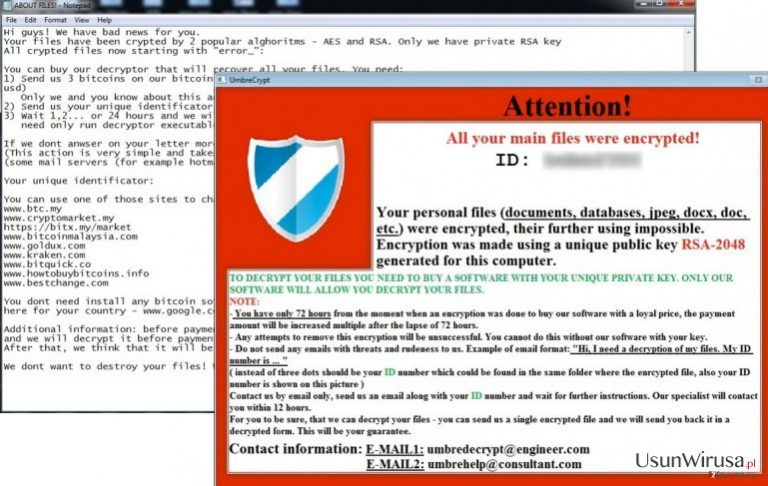
W jaki sposob moj komputer mogl zostac zainfekowany tym wirusem?
Odkad usuwanie UmbreCrypt to dosc skomplikowana procedura, do tego dosc trudna to duzo lepiej chronic swoj komputer zanim jeszcze pobierzesz na swoj komputer jakies problematyczne oprogramowanie. Ponizej zamieszczamy kilka waznych informacji ktore powinienes wiedziec zanim narazisz sie na jakikolwiek kontakt z tym wirusem. Po pierwsze tego typu oprogramowanie ransomware nalezy do grupy HydraCrypt ransomware. Dlatego tez rozpowszechnia sie podobnie do wirusow poprzez swoj pakiet explotiow. Oznacza to ze jezeli chcesz pozostac wolny od tego typu zlosliwego oprogramowania to powinienes unikac odwiedzania tego typu stron, czy tez witryn gdzie mozesz sie czyms zarazic. Dodatkowo powinienes uwazac poniewaz jest bardzo prosto zainfekowac sie tego rodzaju wirusem. Po prostu mozesz kliknac na reklame flash i juz zostaniesz przekierowany na jakas strone, gdzie na twoj komputer zostana przerzucone niechciane dodatki. Nasi eksperci do spraw bezpieczenstwa twierdza ze mozliwe jest rozpowszechniane wirusa z pomoca zdalnego pulpitu. Mowiaci nnymi slowy, Umbrecrypt moze rozpowszechniac sie bezposrednio. Tak dlugo jak sa to tylko domysly pelna uwage powinienes zwracac na walke z tego typu infekcjami.
W jaki sposób mogę usunąć wirusa UmbreCrypt?
Nie az tak czesto slyszymy od ludzi ze usuwanie UmbreCrypt jest dosc skomplikowane. Nie jest to tak trudne jak usuwanie naprawde zlosliwych plikow, jednakze jak najbardziej jest MOZLIWE. Jednakze bedziesz potrzebowal troche czasu i powinienes podazac za instrukcja podana ponizej. Uwazaj poniewaz poradnik wymaga troche wiedzy, tak wiec jezeli nie czujesz sie wystarczajaco kompetentny to lepiej bedzie jezeli skontaktujesz sie z naszym zespolem ktory pomoze ci usunac UmbreCrypt. Instrukcja manualnego jak i automatycznego usuwania oprogramowania pokazujemy krok po kroku ponizej. Ostatnia rzecza o ktorej powinienes wiedziec to ze usuniecie pliku moze nie odszyfrowac twoich plikow. Jezeli chcesz je odzyskac mozesz skorzystac z pomocy Photorec, Kaspersky virus-fighting utilities lub tez R-Studio. Jednakze nie ma zadnej gwarancji odnosnie tego ze programy pomoca ci odzyskac brakujace pliki. Jak juz je odzyskasz czym predzej usun wirusa ktory ci je zablokowal.
Instrukcja ręcznego usuwania wirusa UmbreCrypt
Ransomware: ręczne usuwanie ransomware w Trybie awaryjnym
Ważne! →
Przewodnik ręcznego usuwania może być zbyt skomplikowany dla zwykłych użytkowników komputerów. Przeprowadzenie go w sposób prawidłowy wymaga zaawansowanej wiedzy z zakresu informatyki (jeśli ważne pliki systemowe zostaną usunięte lub uszkodzone, może to skutkować uszkodzeniem całego systemu Windows) i może zająć wiele godzin. Dlatego też zdecydowanie zalecamy skorzystanie z automatycznej metody przedstawionej wyżej.
Krok 1. Przejdź do trybu awaryjnego z obsługą sieci
Ręczne usuwanie malware powinno być wykonywane w Trybie awaryjnym.
Windows 7 / Vista / XP
- Kliknij Start > Zamknij > Uruchom ponownie > OK.
- Kiedy twój komputer stanie się aktywny, zacznij naciskać przycisk F8 (jeśli to nie zadziała, spróbuj F2, F12, Del, itp. – wszystko zależy od modelu płyty głównej) wiele razy, aż zobaczysz okno Zaawansowane opcje rozruchu.
- Wybierz z listy opcję Tryb awaryjny z obsługą sieci.

Windows 10 / Windows 8
- Kliknij prawym przyciskiem myszy przycisk Start i wybierz Ustawienia.

- Przewiń w dół i wybierz Aktualizacja i zabezpieczenia.

- Wybierz Odzyskiwanie po lewej stronie okna.
- Teraz przewiń w dół i znajdź sekcję Zaawansowane uruchamianie.
- Kliknij Uruchom ponownie teraz.

- Wybierz Rozwiązywanie problemów.

- Idź do Zaawansowanych opcji.

- Wybierz Ustawienia uruchamiania.

- Naciśnij Uruchom ponownie.
- teraz wciśnij 5 lub kliknij 5) Włącz tryb awaryjny z obsługą sieci.

Krok 2. Zamknij podejrzane procesy
Menedżer zadań systemu Windows to przydatne narzędzie, które wyświetla wszystkie procesy działające w tle. Jeśli malware uruchomiło proces, to musisz go zamknąć:
- Wciśnij Ctrl + Shift + Esc na klawiaturze, by otworzyć Menedżera zadań.
- Kliknij Więcej szczegółów.

- Przewiń w dół do sekcji Procesy w tle i wyszukaj wszystko, co wygląda podejrzanie.
- Kliknij prawym przyciskiem myszy i wybierz Otwórz lokalizację pliku.

- Wróć do procesu, kliknij na niego prawym przyciskiem myszy i wybierz Zakończ proces.

- Usuń zawartość złośliwego folderu.
Krok 3. Sprawdź Uruchamianie
- Wciśnij Ctrl + Shift + Esc na klawiaturze, by otworzyć Menedżera zadań systemu Windows.
- Idź do karty Uruchamianie.
- Kliknij prawym przyciskiem myszy na podejrzany program i wybierz Wyłącz.

Krok 4. Usuń pliki wirusów
Pliki powiązane z malware można znaleźć w różnych miejscach na komputerze. Oto instrukcje, które pomogą ci je znaleźć:
- Wpisz Czyszczenie dysku w wyszukiwarce Windows i naciśnij Enter.

- Wybierz dysk, który chcesz wyczyścić (C: to domyślny dysk główny i prawdopodobnie jest on tym, który zawiera złośliwe pliki).
- Przewiń w dół przez listę Pliki do usunięcia i wybierz następujące:
Tymczasowe pliki internetowe
Pliki do pobrania
Kosz
Pliki tymczasowe - Wybierz Wyczyść pliki systemowe.

- Możesz także poszukać innych złośliwych plików ukrytych w następujących folderach (wpisz te wpisy w wyszukiwaniu Windows i wciśnij Enter):
%AppData%
%LocalAppData%
%ProgramData%
%WinDir%
Po zakończeniu, uruchom ponownie komputer w normalnym trybie.
Usuń UmbreCrypt korzystająć z System Restore
-
Krok 1: Zresetuj swój komputer Safe Mode with Command Prompt
Windows 7 / Vista / XP- Kliknij Start → Shutdown → Restart → OK .
- Kiedy już włączysz swój komputer, zacznij wciskać przycisk F8 tak długo aż zobaczysz okno Advanced Boot Options
-
Wybierz $1$s z listy

Windows 10 / Windows 8- Wciśnij przycisk Power w oknie logowania oznaczonym Windows. Następnie wciśnij i przytrzmaj Shift, który znajduje się na twojej klawiaturze i wciśnij dodatkowo Restart.
- Teraz wybierz Troubleshoot → Advanced options → Startup Settings a na końcu dodatkowo wybierz Restart
-
Jak tylko włączysz swój komputer wybierz -Enable Safe Mode with Command Prompt w oknie Startup Settings

-
Krok 2: Przywróć ustawienia fabryczne i pliki systemowe
-
Jak tylko zobaczysz okno Command Prompt, wpisz cd restore i wybierz Enter

-
Teraz wybierz rstrui.exe a nastepnie kliknij Enter jeszcze raz.

-
Kiedy pokaże ci się nowe okno wybierz Next a nastepnie wybierz punkt przywracania systemu, który wypada przed zainstalowaniem UmbreCrypt. Zaraz po tym wybierz $3$s.


-
Teraz wybierz Yes aby rozpocząć przywracanie systemu

-
Jak tylko zobaczysz okno Command Prompt, wpisz cd restore i wybierz Enter
Na końcu powinienes dodatkowo pomyśleć o ochronie swojego komputera przed oprogramowaniem ransomware. Aby chronić swój komputer przed UmbreCrypt i innym szkodliwym oprogramowaniem polecamy skorzystanie ze sprawdzonego oprogramowania antyszpiegującego takiego jak FortectIntego, SpyHunter 5Combo Cleaner lub Malwarebytes
Polecane dla ciebie:
Nie pozwól, by rząd cię szpiegował
Rząd ma wiele problemów w związku ze śledzeniem danych użytkowników i szpiegowaniem obywateli, więc powinieneś mieć to na uwadze i dowiedzieć się więcej na temat podejrzanych praktyk gromadzenia informacji. Uniknij niechcianego śledzenia lub szpiegowania cię przez rząd, stając się całkowicie anonimowym w Internecie.
Możesz wybrać różne lokalizacje, gdy jesteś online i uzyskać dostęp do dowolnych materiałów bez szczególnych ograniczeń dotyczących treści. Korzystając z Private Internet Access VPN, możesz z łatwością cieszyć się połączeniem internetowym bez żadnego ryzyka bycia zhakowanym.
Kontroluj informacje, do których dostęp może uzyskać rząd i dowolna inna niepożądana strona i surfuj po Internecie unikając bycia szpiegowanym. Nawet jeśli nie bierzesz udziału w nielegalnych działaniach lub gdy ufasz swojej selekcji usług i platform, zachowaj podejrzliwość dla swojego własnego bezpieczeństwa i podejmij środki ostrożności, korzystając z usługi VPN.
Kopie zapasowe plików do późniejszego wykorzystania w przypadku ataku malware
Problemy z oprogramowaniem spowodowane przez malware lub bezpośrednia utrata danych w wyniku ich zaszyfrowania może prowadzić do problemów z twoim urządzeniem lub do jego trwałego uszkodzenia. Kiedy posiadasz odpowiednie, aktualne kopie zapasowe, możesz z łatwością odzyskać dane po takim incydencie i wrócić do pracy.
Bardzo ważne jest, aby aktualizować kopie zapasowe po wszelkich zmianach na urządzeniu, byś mógł powrócić do tego nad czym aktualnie pracowałeś, gdy malware wprowadziło jakieś zmiany lub gdy problemy z urządzeniem spowodowały uszkodzenie danych lub wpłynęły negatywnie na wydajność.
Posiadając poprzednią wersję każdego ważnego dokumentu lub projektu, możesz oszczędzić sobie frustracji i załamania. Jest to przydatne, gdy niespodziewanie pojawi się malware. W celu przywrócenia systemu, skorzystaj z Data Recovery Pro.







